L’Apple II est l’un des modèles les plus populaires d’AppleSystème d'ordinateur. Il s'est très bien vendu et, grâce aux ventes, il est devenu une plate-forme passionnante pour les jeux informatiques. De très nombreux types de jeux vidéo ont été publiés sur la plateforme au cours de sa vie.
En 2019, si vous vous sentez impatient d'essayercertains des anciens jeux Apple II, vous avez une option: l’émulateur LinApple Apple II. L'émulateur Apple II de LinApple est un émulateur impressionnant pour la plate-forme Linux. Il permet aux utilisateurs de charger des ROM et de profiter de l'expérience Apple II.
Installation de LinApple
Pour la plupart, l’émulateur LinApple ne fonctionne pas.existent sur le système de packaging de toute distribution Linux. Cela signifie que le programme doit être compilé à partir des sources. Dans cette section, nous verrons comment mettre la main sur le dernier code source de LinApple, installer les dépendances et tout compiler pour qu’il puisse être utilisé.
Pour compiler le dernier code LinApple, ouvrez une fenêtre de terminal en appuyant sur Ctrl + Alt + T ou Ctrl + Maj + T. Suivez ensuite les instructions de la ligne de commande correspondant à votre système d'exploitation Linux.
Remarque: le code source de l’émulateur LinApple peut être compilé sur toutes les distributions Linux, et pas seulement sur celles que nous couvrons. Cela dit, le développeur ne répertorie pas spécifiquement toutes les bibliothèques de dépendances, mais seulement certaines. Vous devrez donc vous renseigner vous-même.
Installation de dépendances
La première étape du processus d’installation del'émulateur LinApple installe les différentes dépendances que le code source doit générer correctement. Choisissez le système d'exploitation que vous utilisez ci-dessous et copiez la commande dans une session de terminal pour installer rapidement les différentes dépendances.
Ubuntu
sudo apt git libzip-dev libsdl1.2-dev libcurl4-openssl-dev zlib1g-devDebian
sudo apt-get git libzip-dev libsdl1.2-dev libcurl4-openssl-dev zlib1g-devArch Linux
Sur Arch Linux, il n’est pas nécessaire de s’efforcer d’installer des dépendances. Au lieu de cela, vous pouvez utiliser l'AUR pour récupérer automatiquement le code, les dépendances et tout construire sans problème.
Pour commencer, utilisez le Pac-Man commande pour installer les paquets Base-devel et Git sur votre PC Arch Linux.
sudo pacman -S git base-devel
Une fois que Git et Base-devel sont tous deux installés, il est temps d’utiliser le Git Clone commande pour télécharger l’assistant Trizen AUR. Avec cet outil, vous pouvez rapidement charger tous les fichiers de dépendance sans ennui.
git clone https://github.com/trizen/trizen cd trizen
makepkg -sri
Avec l’assistant Trizen AUR opérationnel sur votre PC Linux, installez LinApple sur Arch.
trizen -S linapple
Feutre
Fedora Linux propose un package pour LinApplesur le référentiel logiciel RPM Sphere. Cela dit, cette version du programme ne fonctionne pas bien. Parfois, il se bloque, il est donc préférable d’installer les fichiers de dépendance et de construire à partir du source.
Remarque: si vous ne pouvez pas construire LinApple sur Fedora, n'hésitez pas à essayer le package RPM Sphere, même si cela risque de ne pas fonctionner. Vous pouvez également utiliser une distribution comme Ubuntu.
sudo dnf install git libzip-devel SDL-devel libcurl-devel gcc-c++
OpenSUSE
sudo zypper install sudo git libzip-devel libSDL-devel libcurl-devel gcc-c++
Télécharger le code source
Avec les dépendances installées sur votre système Linux, nous pouvons maintenant utiliser l'outil Git pour cloner la dernière version de code source. Ouvrez une fenêtre de terminal et utilisez Git Clone pour saisir le code.
git clone https://github.com/linappleii/linapple.git
Après le téléchargement, utilisez le CD commande pour se déplacer dans le dossier de code.
cd linapple/
Construire LinApple pour Linux
La compilation du code source pour LinApple commence par l’exécution du faire commander. Dans le terminal, lancez:
make
Sinon, si vous souhaitez compiler le code beaucoup plus rapidement, vous pouvez exécuter le faire commande contre tous les cœurs de votre PC Linux, avec:
make -j$(nproc)
Une fois la compilation terminée, installez le programme sur votre PC Linux à l’aide de la faire installer commander.
sudo make install
Utiliser LinApple
LinApple peut charger une image ROM / disque directement à partir de la ligne de commande grâce à sa structure de ligne de commande facile à utiliser. Pour charger une image ROM dans le premier lecteur, utilisez «D1». Par exemple:
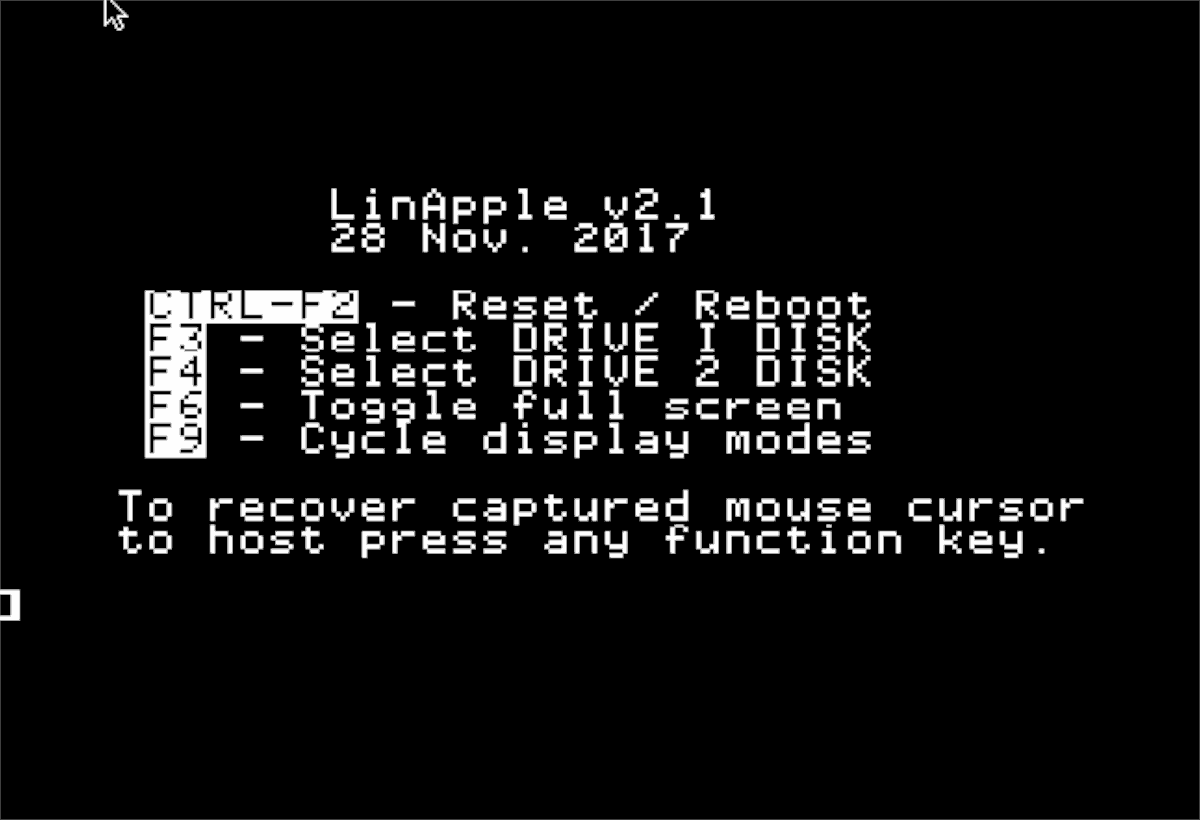
linapple -d1 /path/to/disk/image -f -autoboot
Pour charger une ROM dans le deuxième emplacement, utilisez ‘d2’.
linapple -d2 /path/to/disk/image -f -autoboot
Raccourcis
L'émulateur LinApple fonctionne avec des raccourcis clavier. Voici quelques exemples importants qui vous aideront pendant le processus d’émulation.
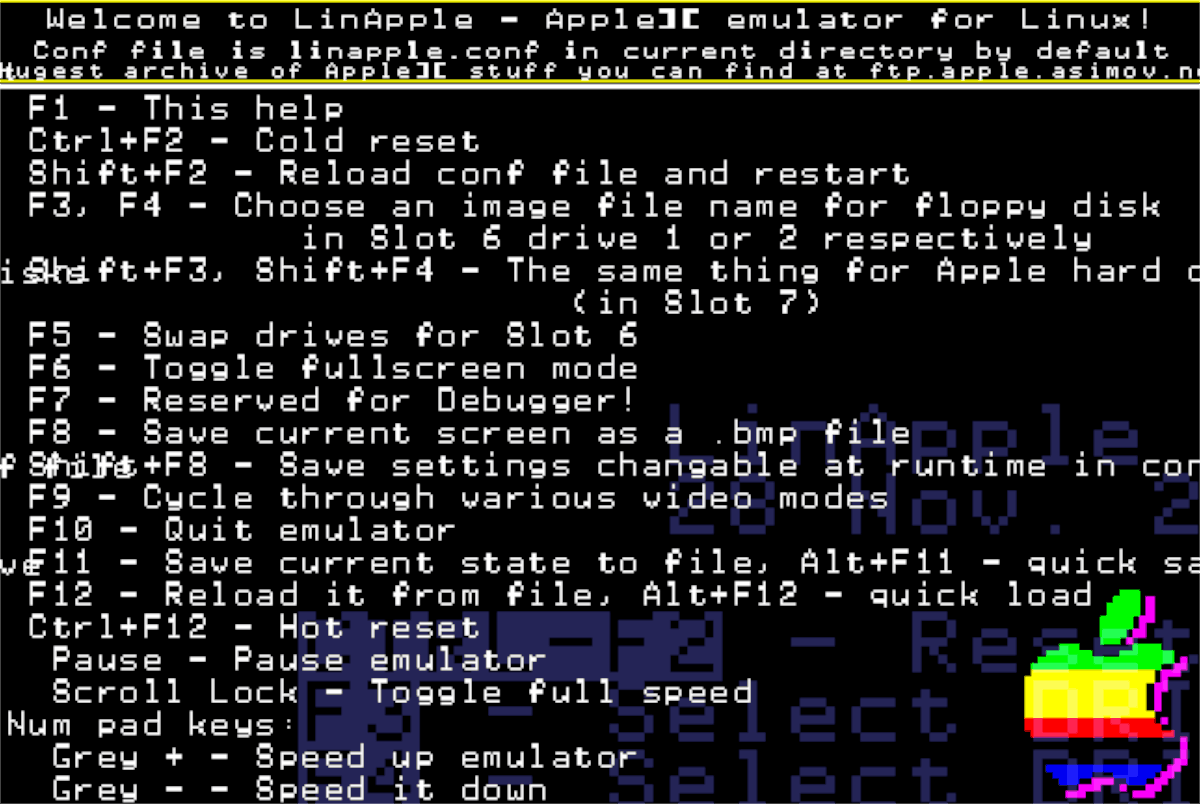
- F1: affiche l’aide d’aide et donne des informations détaillées qui aideront l’utilisateur à mieux comprendre LinApple, ses fonctions, etc.
- Ctrl + F2: redémarre l’émulateur et le rallume.
- Maj + F2: recharge votre fichier de configuration pour LinApple et redémarre l'émulateur.
- F3: charger l'image disque à partir du lecteur 1.
- F4: charger l'image disque à partir du lecteur 2.
- F6: Mode plein écran.
- F8: prendre une capture d'écran.
- F9: trier les différents modes vidéo.
- F10: charger un instantané d'état de sauvegarde.
- F11: enregistrer un instantané.
Les raccourcis ci-dessus dans la liste sont ceuxsouvenez-vous d’avoir une expérience agréable avec l’émulateur LinApple sur votre PC Linux. Cependant, ce ne sont pas les seuls. Pour plus d'informations sur les raccourcis, cliquez ici.













commentaires